今天图老师小编要向大家分享个如何使用WPS素材?教程,过程简单易学,相信聪明的你一定能轻松get!
【 tulaoshi.com - WPS教程 】
复制:
1.列表排序方式:鼠标指向该素材,单击列表右侧出现的复制图标,复制成功后,粘贴到所需的地方
在线素材:

我的素材:
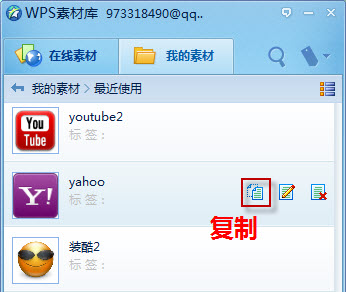
2.缩略图排序方式:鼠标指向该素材,单击鼠标右键,选择复制,复制成功后,粘贴到所需的地方
在线素材:
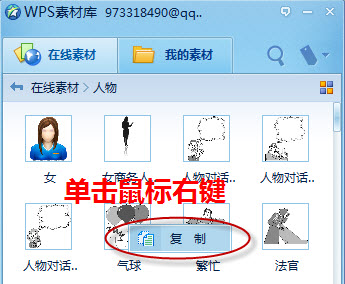
我的素材:

拖拽:
(本文来源于图老师网站,更多请访问http://www.tulaoshi.com/wpsjc/)选中素材图片,按住鼠标左键,直接拖动到 WPS Office 中

来源:http://www.tulaoshi.com/n/20160220/1644810.html